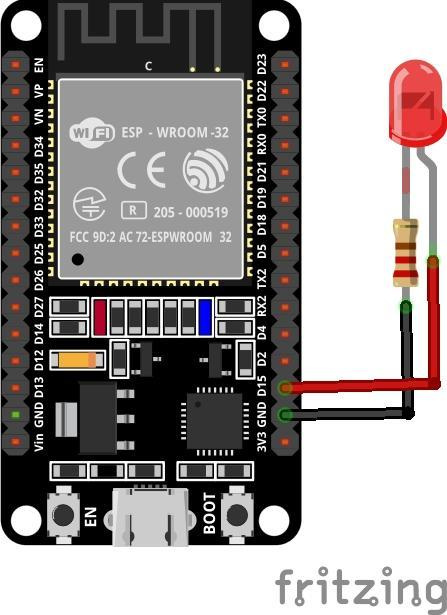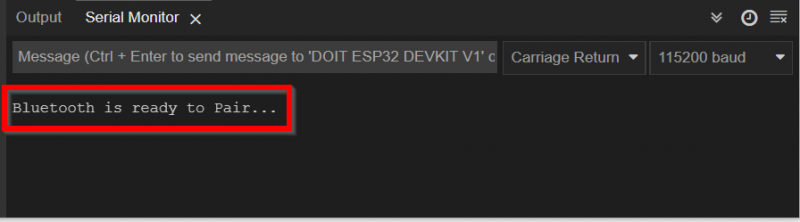ESP32 عبارة عن لوحة قائمة على متحكم يأتي مع دعم Wi-Fi و Bluetooth. إنها لوحة تعتمد على إنترنت الأشياء ويمكن دمجها مع أجهزة استشعار متعددة لتنفيذ التعليمات. تحتوي لوحة ESP32 على تطبيق واسع حيث يلزم الاتصال اللاسلكي. دعونا نناقش كيف يمكننا تكوين ESP32 Bluetooth ونقل المعلومات باستخدامه.
ESP32 Bluetooth Classic مع Arduino IDE
تأتي لوحة ESP32 مع دعم Bluetooth مزدوج واحد هو Bluetooth Classic والثاني هو BLE (Bluetooth منخفض الطاقة). اليوم سنناقش Bluetooth Classic فقط. الفرق الوحيد الموجود بين كليهما هو أن Bluetooth Classic يمكنها التعامل مع الكثير من نقل البيانات ولكنها تستهلك البطارية بمعدل أعلى ، ومع ذلك فإن Bluetooth Low Energy هو البديل الموفر للطاقة والذي يستخدم للاتصال قصير المدى. يظل BLE في وضع السكون حتى تتم تهيئته لنقل البيانات.
ESP32 اتصال تسلسلي بلوتوث كلاسيكي
عمل ESP32 Bluetooth يشبه إلى حد ما Arduino ، كما فعلنا في Arduino حيث يتم استخدام مستشعر Bluetooth خارجي مثل HC-05. يتواصل كل من مستشعرات Arduino و HC-05 عبر الاتصالات التسلسلية. هذا هو الحال هنا مع ESP32 ولكن الاختلاف هو أن ESP32 يأتي مع وحدات Bluetooth مدمجة تستقبل البيانات أولاً ثم تعيد توجيهها إلى معالج Xtensa.
لذلك ، لإنشاء هذا الاتصال ' بلوتوث ”التي تشبه مكتبة Arduino التسلسلية ، ولكنها داخل ESP32 فقط. فيما يلي بعض الوظائف التي تقدمها مكتبة Bluetooth التسلسلية:
- يبدأ()
- متوفرة()
- اكتب()
- قرأ()
LED يتم التحكم فيه عن طريق البلوتوث باستخدام ESP32
دعنا نكتب رمزًا بسيطًا يمكنه التحكم في مؤشر LED باستخدام Bluetooth للجوال عبر اتصال Bluetooth اللاسلكي. فيما يلي الأجهزة المطلوبة للتحكم في LED باستخدام اتصال Bluetooth التسلسلي:
- ESP32
- قاد
- اللوح
- جهاز Android
- تطبيق طرفي بلوتوث التسلسلي
دائرة كهربائية
قم بتوصيل مؤشر LED في الرقم الرقمي 15 من ESP32 مع الطرف السالب المتصل في GND للوحة ESP32. للحصول على حد تيار آمن ، يمكننا أيضًا توصيل المقاوم (220 أوم) بينهما:
شفرة
افتح Arduino IDE وحدد لوحة ESP32 في Board Manager لمعرفة كيفية تثبيت لوحة ESP32 في Arduino IDE ، انقر فوق هنا . بعد اختيار اللوحة ، اكتب الكود أدناه في نافذة المحرر:
# تضمين
#define LED_PIN 15 / * تم تهيئة دبوس LED * /
BluetoothSerial SerialBT ؛
بايت BT_INP ؛
#if! المعرفة (CONFIG_BT_ENABLED) || ! المعرفة (CONFIG_BLUEDROID_ENABLED) / * تحقق من البلوتوث في SDK * /
# Error Bluetooth off - قم بتشغيل `make menuconfig` لتمكينه
#إنهاء إذا
الإعداد باطل ( )
{
pinMode ( LED_PIN ، الإخراج ) ؛ / * دبوس الصمام تعيين كما انتاج * /
المسلسل ( 115200 ) ؛ / * معدل الباود إلى عن على الاتصال التسلسلي * /
SerialBT.begin ( ) ؛ / * يبدأ اتصال Bluetooth * /
المسلسل. println ( 'البلوتوث جاهز للإقران ...' ) ؛ / * عند تشغيل البلوتوث * /
}
حلقة فارغة ( )
{
إذا ( SerialBT متاح ( ) ) / * التحقق من إلى عن على توفر بيانات البلوتوث * /
{
BT_INP = SerialBT.read ( ) ؛ / * قرأ بيانات Bluetooth من الجهاز * /
المسلسل ( BT_INP ) ؛ / * اطبع ملف قرأ بيانات * /
}
إذا ( BT_INP == '1' ) / * إذا حالة إلى عن على دولة يقودها * /
{
الكتابة الرقمية ( LED_PIN ، عالي ) ؛ / * بدوره على الصمام إذا 1 تم استلام المدخلات * /
}
إذا ( BT_INP == '0' )
{
الكتابة الرقمية ( LED_PIN ، LOW ) ؛ / * ايقاف تشغيل الصمام إذا 0 تم استلام المدخلات * /
}
}
هنا في الكود أعلاه ، بدأنا بتضمين مكتبة Bluetooth التسلسلية لـ ESP32. بعد ذلك ، قمنا بتضمين وظائف مكتبة Bluetooth التسلسلية التي ستمكّن ESP32 Bluetooth.
يتم تهيئة دبوس LED التالي 15 واستخدام pinMode () تم تعيين دبوس LED الخاص بوظيفة الإخراج.
في جزء الحلقة من الكود ، سيتحقق البرنامج من توفر بيانات Bluetooth التسلسلية. إذا كانت بيانات الإدخال 1 سيتم تشغيل LED وإذا كانت البيانات المستلمة 0 سيتم إيقاف LED.
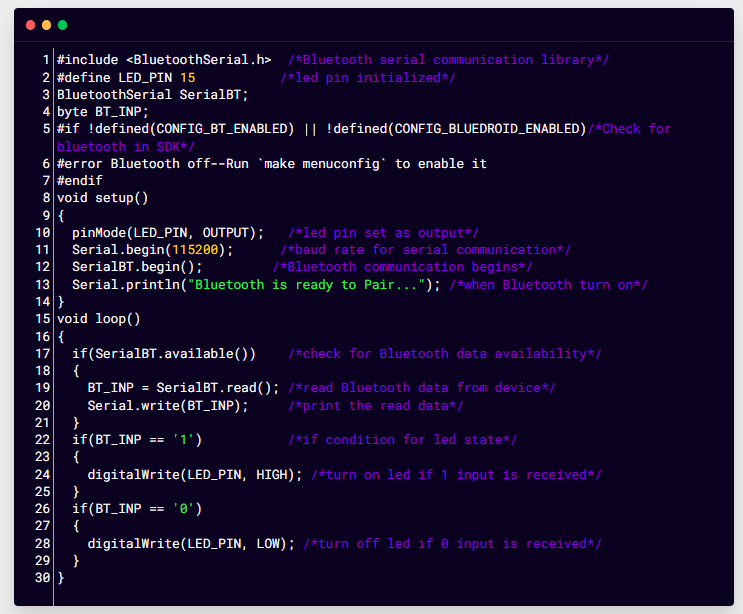
بمجرد تحميل الكود. سيتم تشغيل Bluetooth للوحة ESP32 وستظهر الرسالة التالية على الشاشة التسلسلية.
تثبيت محطة بلوتوث التسلسلية
نحتاج إلى جهاز Bluetooth يمكنه إرسال التعليمات إلى ESP32 لذلك سنستخدم هاتفًا ذكيًا يعمل بنظام Android لربطه بـ ESP32 Bluetooth. أولاً ، نحتاج إلى تثبيت محطة طرفية تسلسلية في هاتف Android. اتبع الخطوات الموضحة أدناه لربط هاتف Android بـ ESP32:
الخطوة 1 : افتح متجر Google Play على هاتفك الذكي وابحث محطة بلوتوث التسلسلية . قم بتثبيت التطبيق الموضح أدناه:
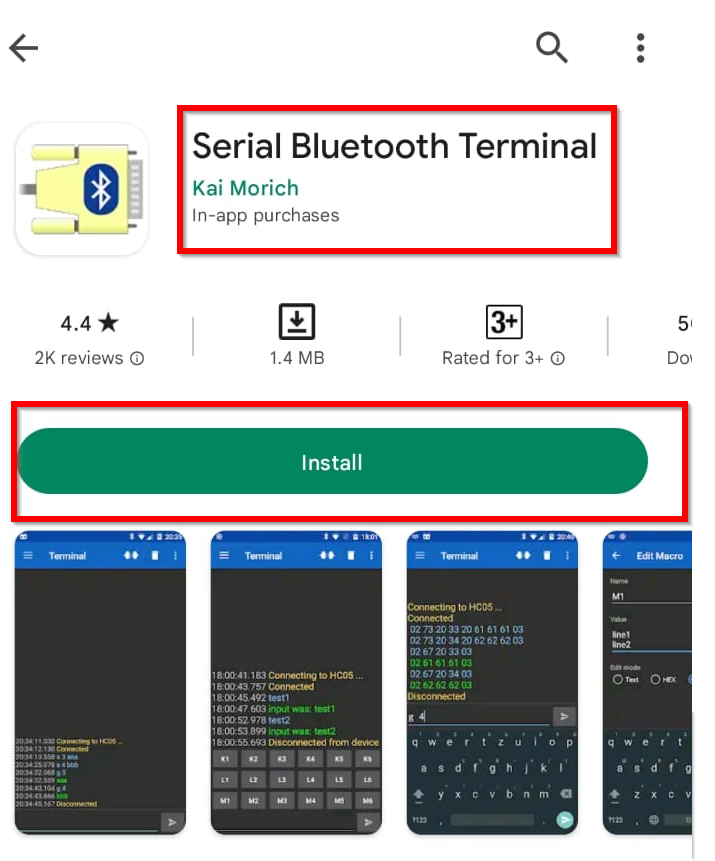
الخطوة 2 : بعد تثبيت إعدادات Bluetooth المفتوحة للهاتف المحمول. ابحث عن ESP32 Bluetooth وانقر لبدء الاقتران بهاتفك الذكي بالنقر فوق زوج :
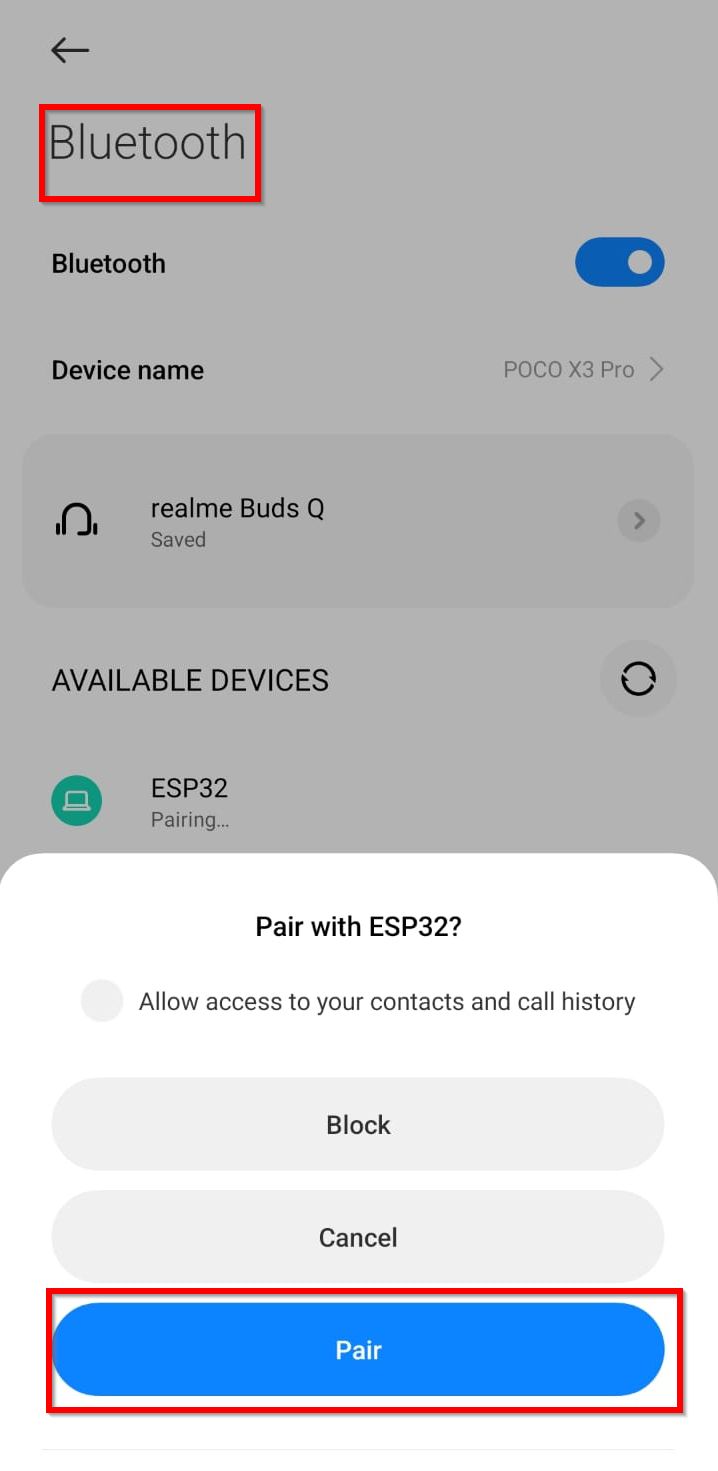
الخطوه 3 : بعد النقر على ملف زوج ، سيبدأ الهاتف المحمول في الاقتران بـ ESP32 Bluetooth:
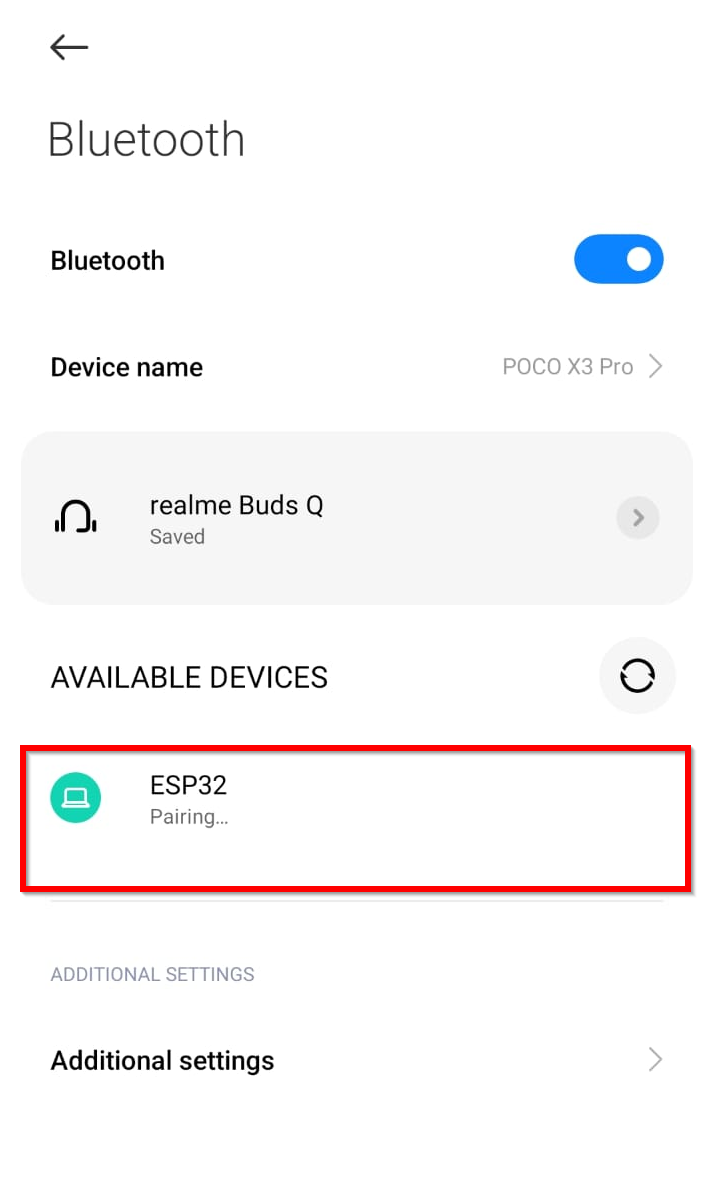
الخطوة 4 : الآن افتح تطبيق Serial Bluetooth Terminal وانتقل إلى الأجهزة من القائمة الجانبية:
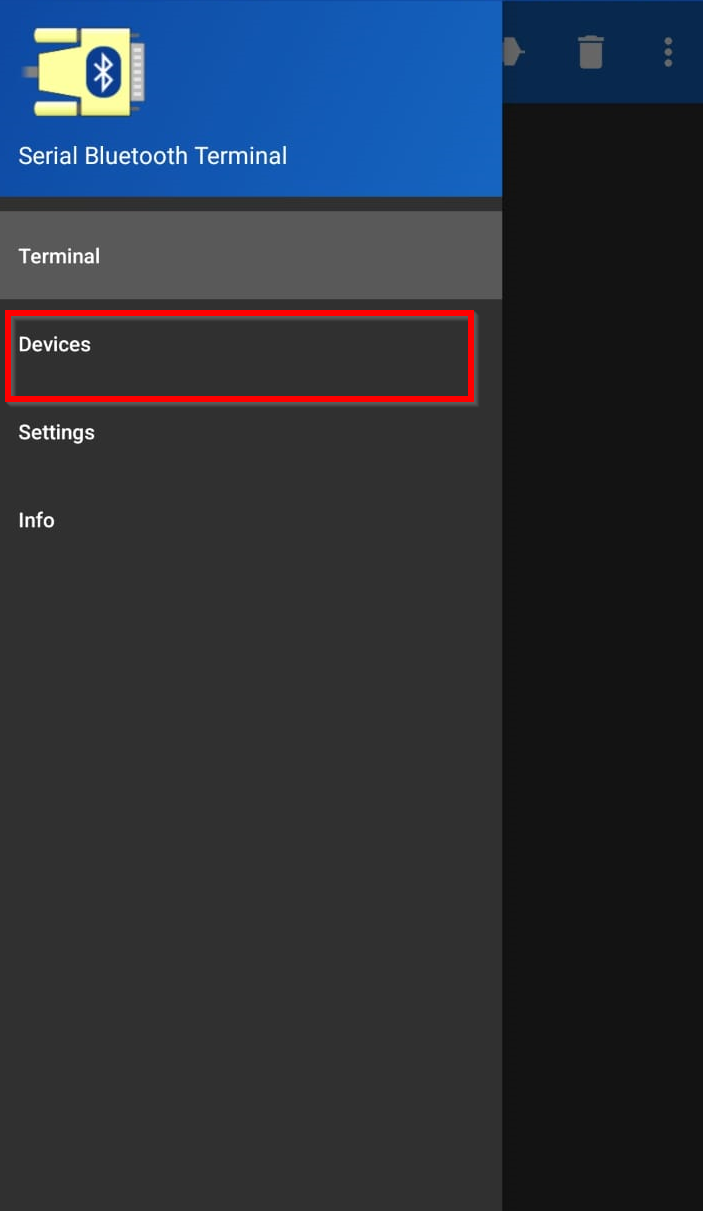
الخطوة الخامسة : بمجرد فتح خيار الجهاز ، سيطلب بعض الأذونات أو اضغط على تحديث زر في الزاوية اليمنى العليا:
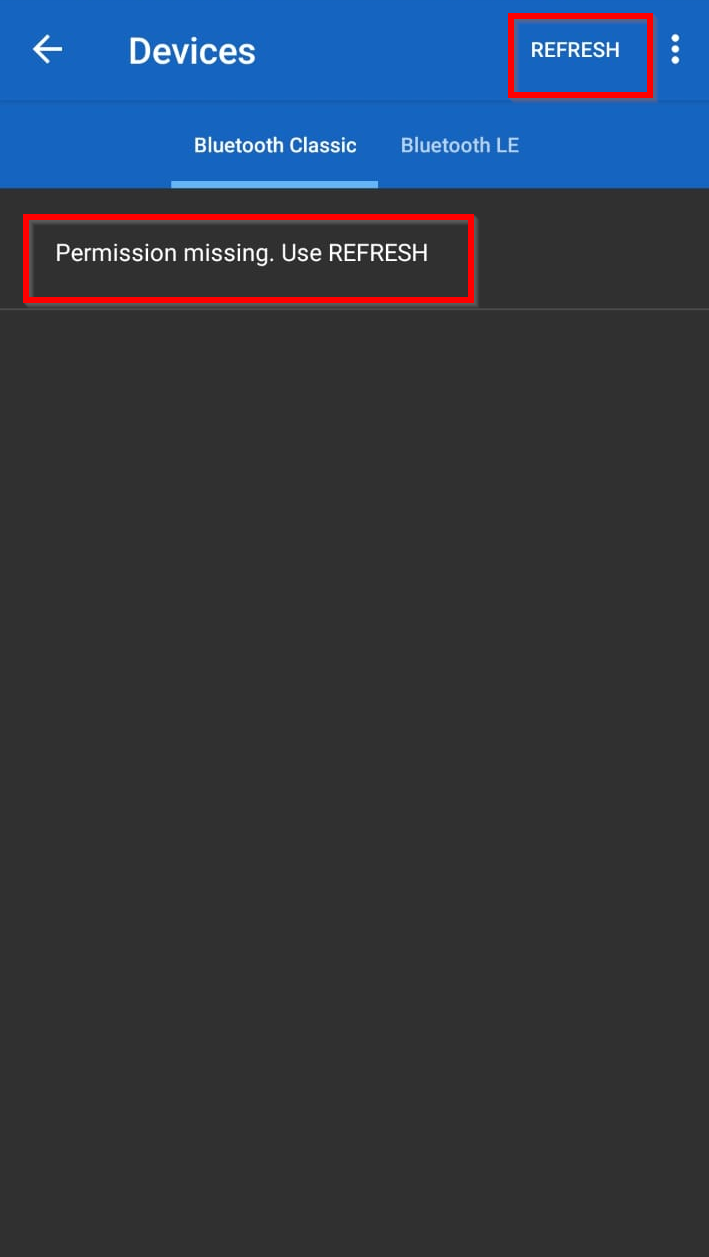
الخطوة 6 : ستظهر النافذة المنبثقة التالية انقر فوق إعدادات والسماح بالإذن الذي تطلبه:
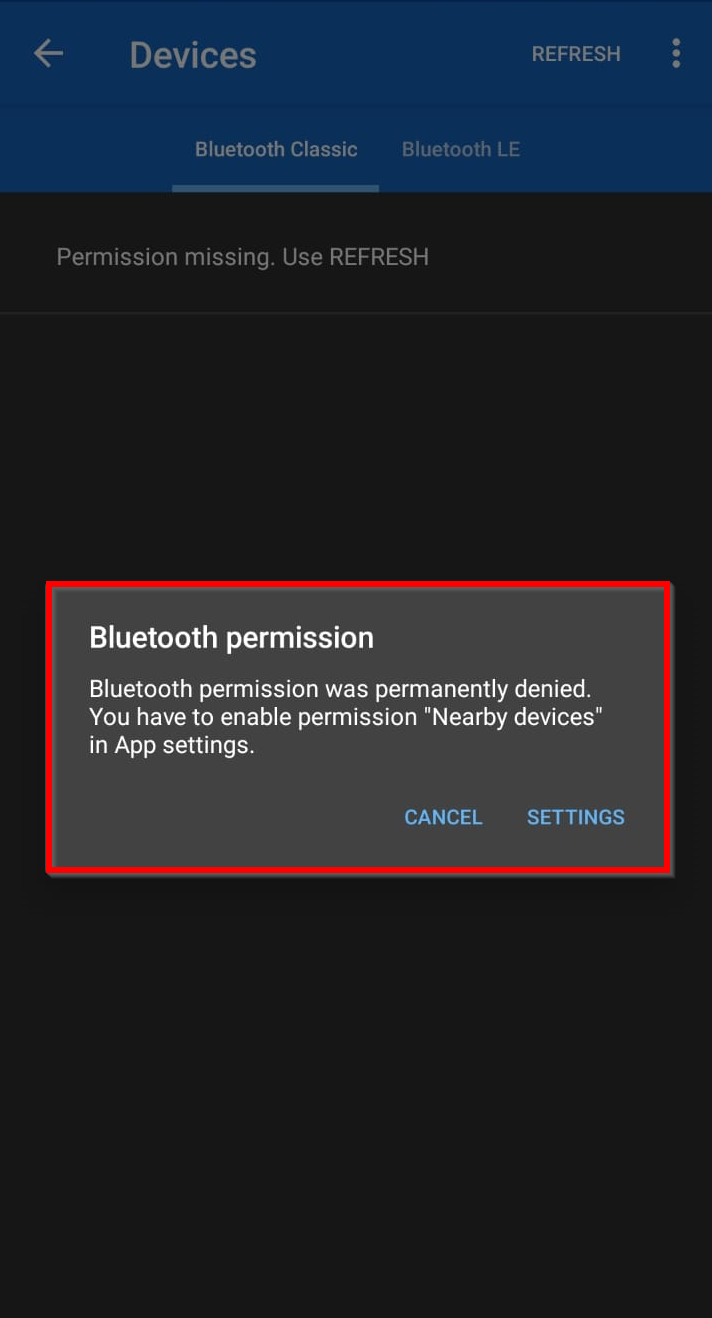
الخطوة 7 : الآن لوحة ESP32 جاهزة لتلقي التعليمات عبر البلوتوث. ضمن خيار Bluetooth Classic ، حدد لوحة ESP32:
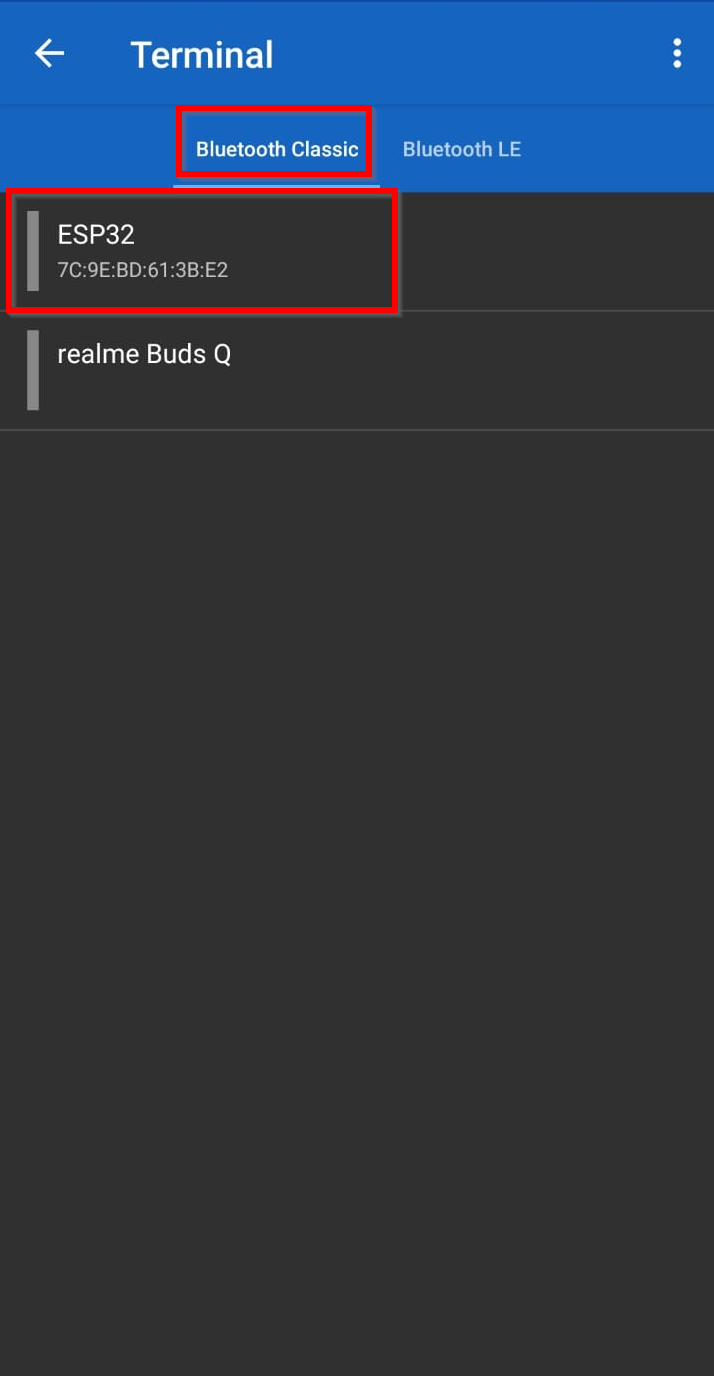
الخطوة 8 : بمجرد تحديد ESP32 ، سيبدأ الاتصال ، وإذا نجح ذلك ، فسيتم أ متصل ستظهر الرسالة.
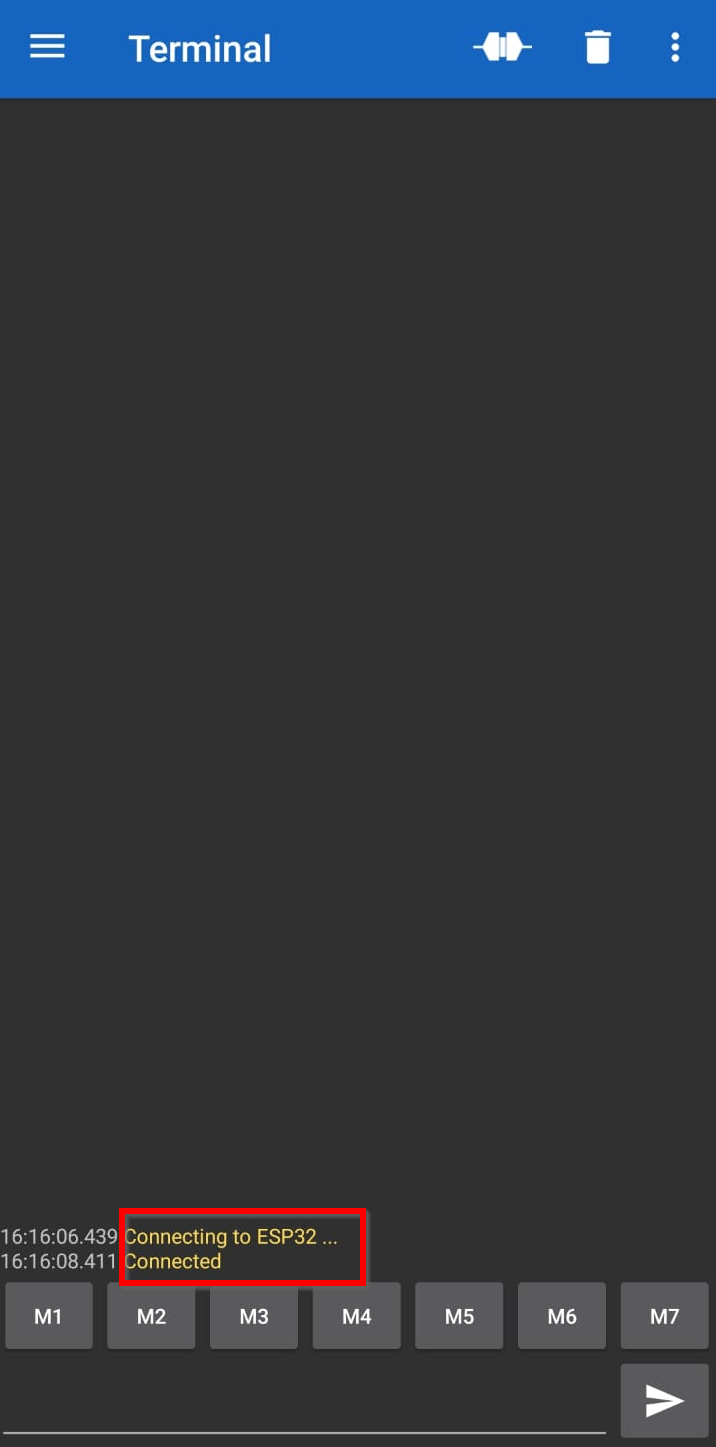
الخطوة 9 : الآن يمكننا إرسال أي تعليمات عن طريق كتابتها هنا. اكتب 1 وانقر فوق زر الإرسال ، LED على ESP32 سيتم تشغيل اللوحة. وبالمثل ، عن طريق كتابة 0 ، سيتم إيقاف تشغيل LED.
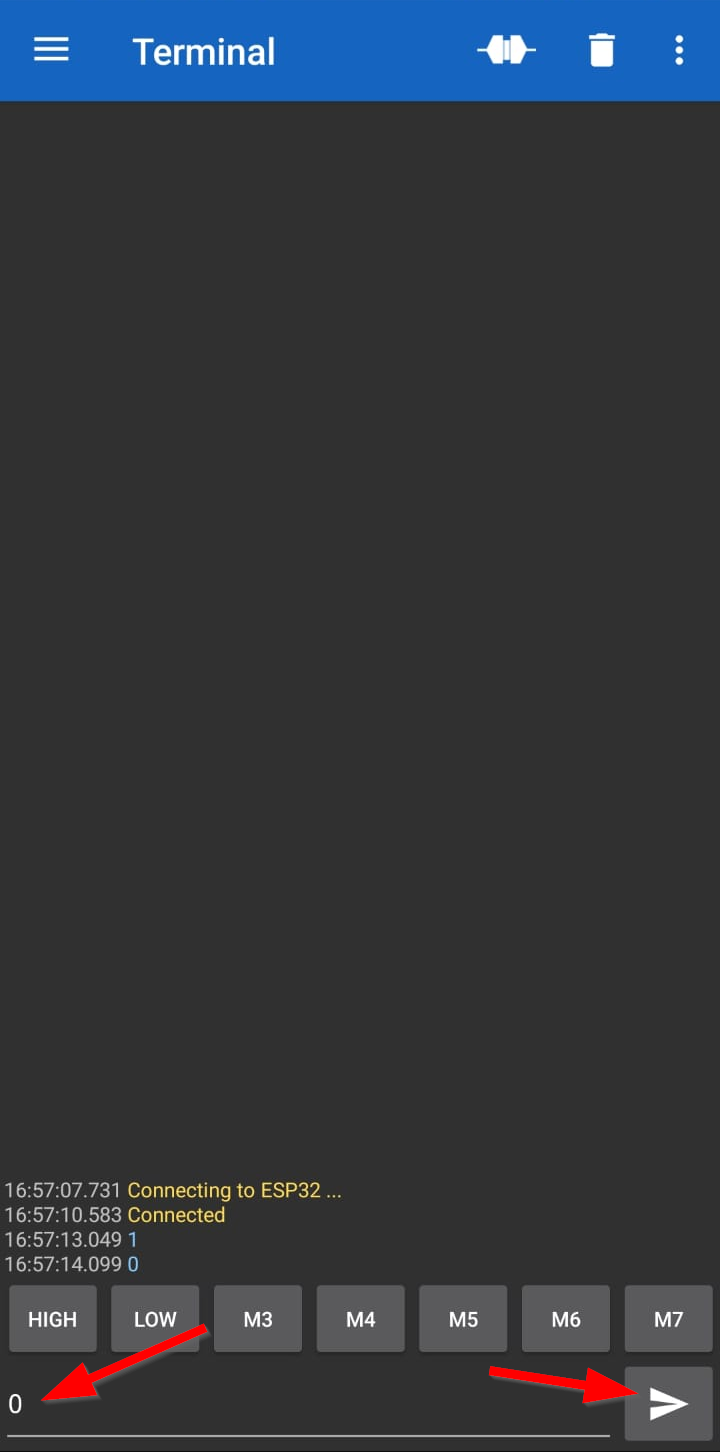
وبالمثل ، يمكننا أن نرى الإخراج على الشاشة التسلسلية لـ Arduino IDE ما يستقبله:
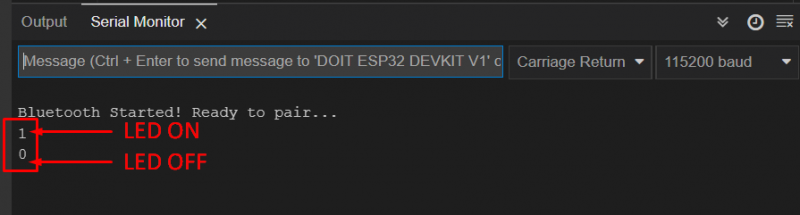
انتاج:
يضيء مؤشر LED بعد إرسال 1:

ينطفئ مؤشر LED بعد إرسال 0:

ملحوظة : يمكننا أيضًا تهيئة الأزرار لتعليمات محددة كما هو موضح في الصورة أدناه. للقيام بذلك ، انقر فوق الأزرار وقم بتعيين القيمة التي تريدها. هنا قمنا بتعيين زرين أحدهما لـ HIGH والآخر للحالة LOW. يمكنك أيضًا تكوين هذه الاختصارات بقيم سداسية عشرية.
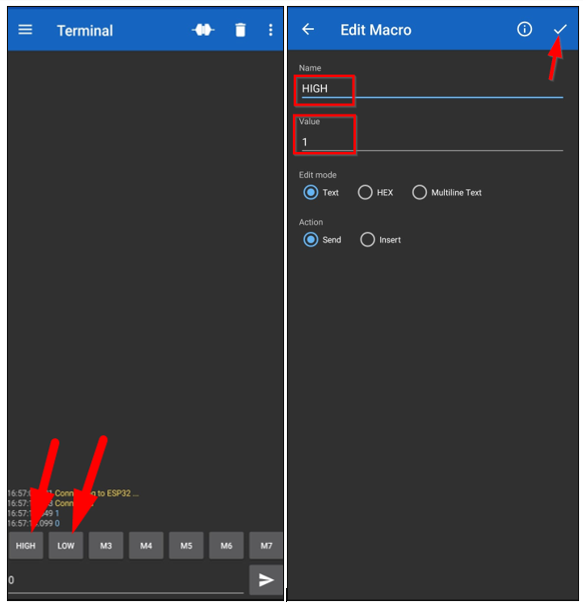
استنتاج
تحتوي لوحات ESP32 على شبكة WiFi على متنها ودعم Bluetooth مزدوج مع تقنية Bluetooth كلاسيكية وبلوتوث منخفض الطاقة. يتم استخدام Classic لنقل البيانات بشكل عالٍ بينما يتم استخدام BLE (Bluetooth Low Energy) لمسافات قصيرة مع متطلبات طاقة أقل. تتناول هذه المقالة نقل بيانات Bluetooth الكلاسيكي وتعطي فكرة عن كيفية إجراء اتصال Bluetooth باستخدام لوحة ESP32.